如何修復 Windows 10 中的更新錯誤 0x800f0831
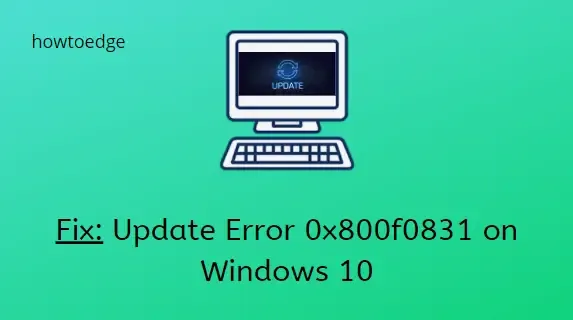
讓 Windows 10 保持最新是一項至關重要的任務,因為這可以確保作業系統的平穩效能。但是,在嘗試下載待處理的補丁時,它會在中間終止並顯示失敗訊息 –更新錯誤 0x800f0831。在這篇文章中,我們討論此錯誤背後的根本原因以及可以解決此類更新問題的可能解決方案。
0x800f0831 是什麼?
錯誤代碼 0x800f0831 是更新錯誤代碼,通常在您的電腦上安裝新的累積更新時出現。
此錯誤表示您的更新服務已損壞或您的裝置無法存取更新伺服器。重新啟動您的裝置並檢查此問題是否已解決。
導致更新錯誤 0x800f0831 的原因
損壞的系統或更新檔案是 Windows 10 PC 上發生錯誤 0x800f0831 的罪魁禍首。錯誤配置的代理設定、不必要地運行的服務以及有時反惡意軟體程式也可能導致此錯誤。
要解決此問題,您應該使用 DISM 實用程式或執行疑難排解程式掃描並修復損壞的檔案。重置 Windows 更新元件可以修復遺失的文件,配置代理設定也是如此。如果這些解決方法都沒有幫助,請在系統上執行乾淨啟動。讓我們更詳細地探討這些方法 –
Windows 10 更新錯誤 0x800f0831
若要修復 Windows 10 中的更新錯誤 0x800f0831,請使用下列解決方法 –
1. Windows 更新故障排除
當您嘗試在系統上安裝最新的累積更新並彈出錯誤 0x800f0831 時,這是由於存在損壞的檔案。使用 Windows 更新疑難排解,您可以找出這些罪魁禍首並修復它們(如果可能)。這是完整的過程 –
- 首先打開控制面板。
- 在按類別查看下選擇大圖示。
- 從選項清單中,按一下「故障排除」。
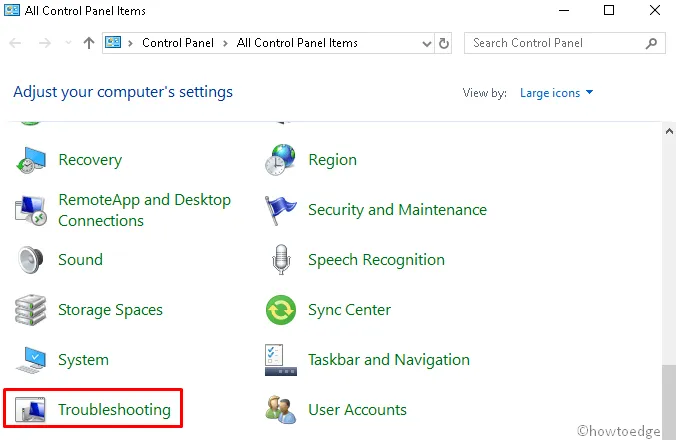
- 移至左側窗格並點擊選項 –查看全部。
- 在「電腦問題疑難排解」視窗下找到「Windows 更新」。
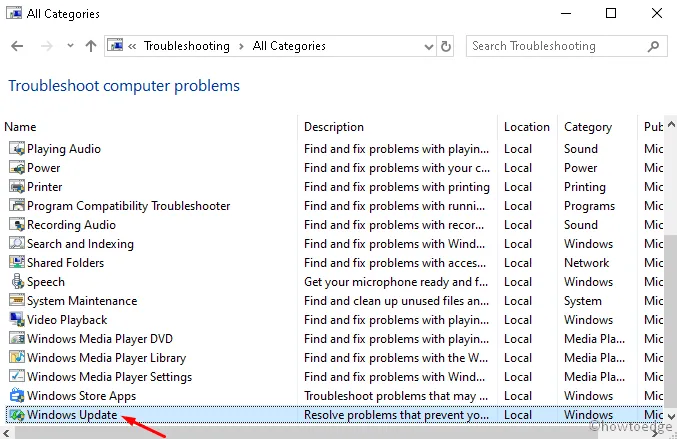
- 找到後,按一下相同的按鈕,然後在彈出畫面上按一下「下一步」 。
- 這將檢測損壞的系統檔案並修復它們(如果可能),因此讓它清理您的電腦。
2. 掃描損壞的系統文件
損壞的系統檔案的存在會導致 Windows 作業系統中多個正在進行的進程停止。在嘗試更新現有作業系統時,這也可能會導致更新錯誤 0x800f0831。為了克服這種情況,您應該掃描整台電腦是否有損壞的數據,並使用 DISM 命令修復它們。
- 按Win & R熱鍵啟動「執行」對話框。
- 在空白處鍵入cmd ,同時按下Ctrl+Shift+Enter鍵。
- 當出現命令提示字元 (管理員) 提示時,按「是」授予權限。
- 在空白表面上,複製/貼上以下程式碼,然後按 Enter 鍵。
dism /online /cleanup-image /restorehealth
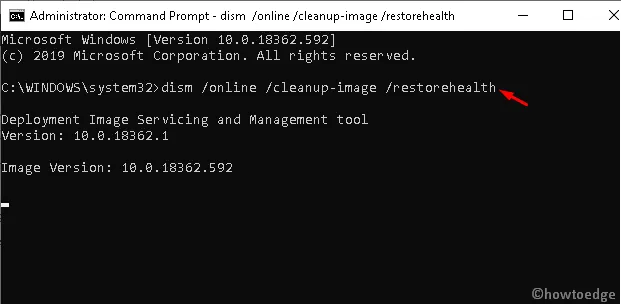
- 掃描過程現在將開始,等待掃描完成。
3. 暫時禁用防毒程式
防毒程式可以保護您的電腦免受惡意檔案、線上威脅等的侵害。因此,您所需要做的就是暫時停用此實用程序,並在更新現有的 Windows 10 作業系統後重新啟用它。為此,請使用以下步驟 –
- 右鍵單擊Windows圖標,然後從清單中選擇“設定” 。
- 在「更新與安全性」類別下,從左側窗格中選擇「Windows 安全性」 。
- 在相鄰的右側窗格中,按一下病毒和威脅防護。
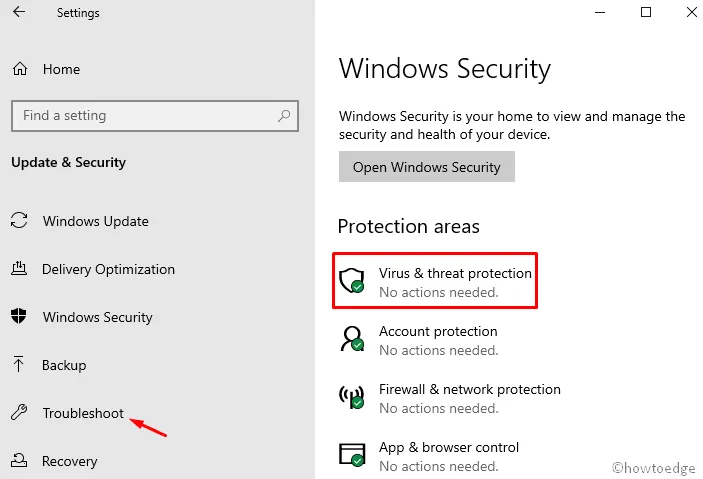
- 現在,點擊管理設定鏈接,然後關閉即時保護切換開關。
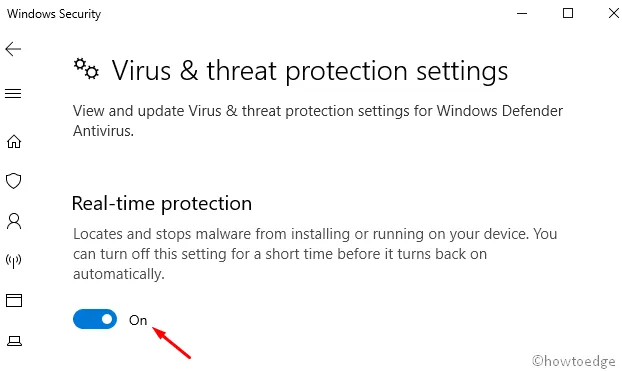
我希望這一次,您可以解決更新錯誤0x800f0831。
4.禁用代理伺服器
代理伺服器是導致電腦上出現此更新錯誤 0x800f0831 的另一個可能原因。在安裝修補程式時,網頁瀏覽器會刪除重要程序,並且網路會阻止存取此類檔案。要恢復資料訪問,您應該使用以下步驟停用代理伺服器 –
- 使用 Windows+R 鍵開啟「執行」命令。
- 在文字方塊中鍵入
inetcpl.cpl並按下確定按鈕。 - 當「Internet 屬性」視窗啟動時,轉到「連線」標籤。
- 在這裡,點擊LAN 設定。
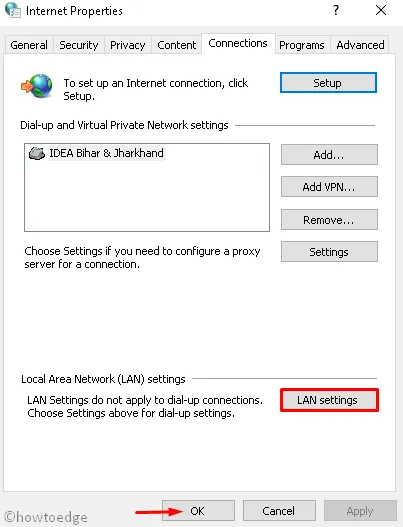
- 選取自動偵測設定複選框。
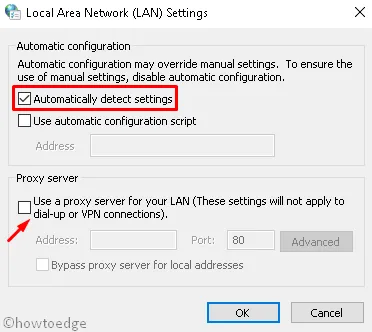
- 將「代理伺服器」下的複選框保留為空,然後點選「確定」。
就是這樣,您現在可以嘗試在電腦上下載並安裝最新的補丁。
5.重置Windows更新元件
如果您仍然無法修復錯誤 0x800f0831,請嘗試重設 Windows 10 元件。為此,請使用以下步驟 –
- 點擊Win圖示並開始輸入Command Prompt。
- 當出現匹配結果時,請右鍵單擊它並選擇以管理員身份執行。
- 如果出現「使用者帳戶控制」窗口,請點選「是」。
- 現在,暫時停止執行下列程式碼的 BITS、Windows 更新、加密和 MSI 安裝程式服務 –
net stop bits
net stop wuauserv
net stop appidsvc
net stop cryptsvc
- 接下來,透過執行以下程式碼刪除qmgr*.dat檔案 –
Del "%ALLUSERSPROFILE%\Application Data\Microsoft\Network\Downloader\qmgr*.dat"
- 然後,複製/貼上以下命令並在最後按Enter鍵 –
cd /d %windir%\system32
- 成功後,您需要使用以下命令列鏈重新註冊BITS和Windows 更新檔 –
regsvr32.exe atl.dll
regsvr32.exe urlmon.dll
regsvr32.exe mshtml.dll
regsvr32.exe shdocvw.dll
regsvr32.exe browseui.dll
regsvr32.exe jscript.dll
regsvr32.exe vbscript.dll
regsvr32.exe scrrun.dll
regsvr32.exe msxml.dll
regsvr32.exe msxml3.dll
regsvr32.exe msxml6.dll
regsvr32.exe actxprxy.dll
regsvr32.exe softpub.dll
regsvr32.exe wintrust.dll
regsvr32.exe dssenh.dll
regsvr32.exe rsaenh.dll
regsvr32.exe gpkcsp.dll
regsvr32.exe sccbase.dll
regsvr32.exe slbcsp.dll
regsvr32.exe cryptdlg.dll
regsvr32.exe oleaut32.dll
regsvr32.exe ole32.dll
regsvr32.exe shell32.dll
regsvr32.exe initpki.dll
regsvr32.exe wuapi.dll
regsvr32.exe wuaueng.dll
regsvr32.exe wuaueng1.dll
regsvr32.exe wucltui.dll
regsvr32.exe wups.dll
regsvr32.exe wups2.dll
regsvr32.exe wuweb.dll
regsvr32.exe qmgr.dll
regsvr32.exe qmgrprxy.dll
regsvr32.exe wucltux.dll
regsvr32.exe muweb.dll
regsvr32.exe wuwebv.dll
- 現在,重置網路配置(導致此錯誤的可能原因之一)。
netsh winsock 重置netsh winhttp 重置
- 將出現一條提示,要求您重新啟動電腦。好吧,也這樣做。
- 下次登入後,重新啟動之前停止的服務。為此,請使用這些代碼 –
net start bits
net start wuauserv
net start appidsvc
net start cryptsvc
現在您可以嘗試更新現有的操作系統。
6. 執行系統乾淨啟動
通常,在正常啟動時,多個服務會自動啟動並繼續運作。若要解決由於此類不必要的應用程式而出現的錯誤,請使用下列步驟執行 Windows 10 作業系統的乾淨啟動 –
- 同時按下Win 和 S熱鍵即可啟動搜尋。
- 在文字欄中,鍵入MSConfig並按Enter。
- 前往「服務」選項卡,然後勾選「隱藏所有 Microsoft 服務」旁的核取方塊。
- 此後,點擊右下角的“禁用所有可用”。請參閱下面的快照 –
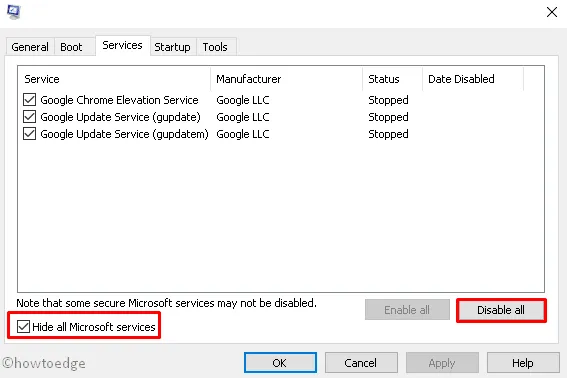
- 切換到啟動標籤並點擊開啟任務管理器。
- 在這裡,選擇其中一項服務並點擊「停用」按鈕。
- 重複此過程,直到關閉所有正在執行的服務。
最後,重新啟動電腦並檢查是否可以更新作業系統。
就是這樣,希望這篇文章有助於修復您裝置上的更新錯誤 0x800f0831。



發佈留言